Cómo quitar LOWPRICE ransomware y acceder a archivos bloqueados
LOWPRICE ransomware: proceso de eliminación simple
LOWPRICE ransomware es un cripto-malware peligroso que pertenece a la familia Phobos ransomware. Un equipo de criminales cibernéticos ha diseñado especialmente esta perniciosa amenaza con el único motivo de cifrar los datos de los usuarios y luego obligarlos a pagar una suma de rescate por las herramientas de descifrado. Este terrible virus de bloqueo de archivos utiliza un algoritmo criptográfico muy fuerte para bloquear imágenes, videos, audios, documentos, presentaciones, etc. y los hace completamente inaccesibles. Durante el proceso de cifrado, también cambia el nombre de los datos comprometidos agregando la identificación única de las víctimas, el nombre de usuario de ICQ messenger / VoIP (Voice over Internet Protocol) de los atacantes y agregando la extensión “.LOWPRICE” con cada uno de ellos.
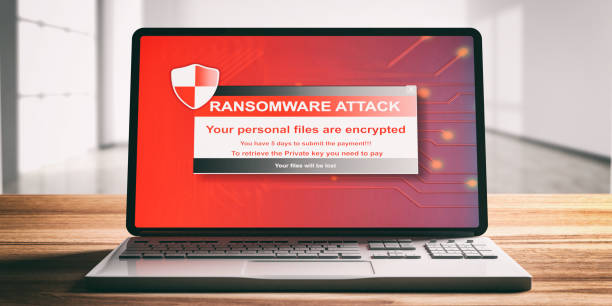
LOWPRICE ransomware pide a las víctimas que se pongan en contacto con los atacantes:
Después de completar el proceso de cifrado, LOWPRICE ransomware muestra un par de notas de rescate en una ventana emergente “info.hta” y un archivo de texto “info.txt”. Estas notas informan a las víctimas sobre el ataque y también les indican que se pongan en contacto con los delincuentes a través del correo electrónico [email protected] o @SAFEPLACE (ICQ). El mensaje también debe contener su ID. Si la comunicación no se inicia dentro de las 72 horas posteriores al ataque, las víctimas son amenazadas de que los datos se venderán a sus competidores o se publicitarán en Darknet. Además, cambiar el nombre de los archivos infectados o intentar descifrarlos con algunas herramientas de terceros puede provocar una pérdida permanente de datos.
Nunca confíes en los atacantes:
Aunque, en la mayoría de los casos, no se puede acceder a los archivos cifrados por LOWPRICE ransomware u otros virus criptográficos sin la interferencia de los atacantes, no es necesario contactar a esas personas. Su único propósito es estafar el dinero del rescate ilícito de las víctimas; no están en el negocio de la recuperación de datos. Por lo general, los delincuentes piden una gran suma de rescate a los usuarios víctimas a cambio de las herramientas de descifrado. Sin embargo, los usuarios suelen pagar la tarifa exigida pero no reciben nada a cambio. Por lo tanto, nunca confíe en esos delincuentes y concéntrese en la eliminación de LOWPRICE ransomware de la computadora de inmediato.
Recuperar datos de la copia de seguridad:
Para la recuperación de datos, puede utilizar la copia de seguridad almacenada en cualquier ubicación externa. Desafortunadamente, muchas personas no se dan cuenta de la importancia de crear y mantener copias de seguridad hasta que las necesitan, pero no existe. Sin embargo, en ausencia de una copia de seguridad adecuada, todavía existe la posibilidad de restaurar los archivos comprometidos utilizando una aplicación de recuperación de archivos genuina y poderosa.
Formas de difundir LOWPRICE ransomware:
La forma más común de difundir LOWPRICE ransomware es a través de correos electrónicos de phishing que los delincuentes envían en miles en campañas de malspam. Estos correos engañosos generalmente se disfrazan como cartas importantes de algunas empresas conocidas, pero a menudo contienen archivos adjuntos maliciosos. Los archivos maliciosos adjuntos pueden estar en varios formatos, por ejemplo, documentos PDF y Microsoft Office, archivos (ZIP, RAR, etc.), ejecutables (.exe, .run, etc.), JavaScript, etc. Tan pronto como los destinatarios abren o ejecutan el archivo virulento, se activa la instalación del malware.
Por lo tanto, es muy importante no abrir correos electrónicos irrelevantes que provengan de fuentes desconocidas, ya que nunca se sabe lo que contienen. Mover, debe confiar solo en sitios oficiales y enlaces directos para descargas de software y evitar el uso de redes peer-to-peer y otros descargadores de terceros. Si su dispositivo ya está infectado con este malware criptográfico, debe eliminar LOWPRICE ransomware de la máquina sin perder tiempo.
Texto presentado en la ventana emergente:
¡Hola, señor! No se preocupe, sus archivos están seguros pero no puede usarlos antes de que cooperemos.
Desafortunadamente para usted, una de las principales debilidades de seguridad de TI lo dejó expuesto a ataques, sus archivos han sido encriptados
Podemos brindarle todas las garantías de descifrado e información importante para mejorar sus habilidades de TI
El precio del descifrado depende de qué tan rápido nos escriba
Si desea restaurar sus archivos, escriba a nuestro correo [email protected]
Si no respondemos durante 3 horas, contáctenos a través de ICQ, que funciona las 24 horas del día, los 7 días de la semana.
Instale el software ICQ en su PC aquí xxps: //icq.com/windows/ o en un teléfono móvil desde Appstore / Google Play Market busque “ICQ”
Escriba a nuestro ICQ @SAFEPLACE hxxps: //icq.im/SAFEPLACE/
Escriba su identificación en el título de su mensaje –
¡Atención!
No cambie el nombre de los archivos cifrados.
No intente descifrar sus datos utilizando software de terceros, ya que puede causar una pérdida permanente de datos.
Siempre estamos dispuestos a cooperar y encontrar la mejor manera de resolver su problema.
Cuanto más rápido escriba, las condiciones más favorables serán para usted.
Nuestra empresa valora su reputación. Damos todas las garantías de descifrado de sus archivos.
SI NO VEMOS MENSAJES DE USTED EN 72 HORAS, VENDEREMOS SUS BASES DE DATOS E INFORMACIÓN IMPORTANTE A SUS COMPETIDORES Y OTROS HACKERS EN DARKNET.
Texto presentado en el archivo “info.txt”:
Hola mi querido amigo
Desafortunadamente para usted, una de las principales debilidades de seguridad de TI lo dejó expuesto a ataques, sus archivos han sido encriptados
Si desea restaurarlos, escriba a nuestro correo [email protected]
Si no tiene respuesta durante 3 horas, escriba a nuestro ICQ que funciona 24 horas al día, 7 días a la semana.
Instale el software ICQ en su PC hxxps: //icq.com/windows/ o en su teléfono móvil busque en Appstore / Google Market ICQ
Escriba a nuestro ICQ @SAFEPLACE hxxtps: //icq.im/SAFEPLACE
¡Atención!
No cambie el nombre de los archivos cifrados.
No intente descifrar sus datos utilizando software de terceros, puede causar una pérdida permanente de datos.
Siempre estamos dispuestos a cooperar y encontrar la mejor manera de resolver su problema.
Cuanto más rápido escriba, más favorables serán las condiciones para usted.
Nuestra empresa valora su reputación. Damos todas las garantías de descifrado de sus archivos
SI NO VEMOS MENSAJES DE USTED DENTRO DE 72 HORAS, VENDEREMOS SUS BASES DE DATOS E INFORMACIÓN IMPORTANTE A SUS COMPETIDORES, DESPUÉS DE QUE LO VERÁN EN OPEN SOURCE Y DARKNET
Respetamos su tiempo y esperamos una respuesta de su lado.
diga su identificación única
Oferta especial
LOWPRICE ransomware puede ser una infección informática espeluznante que puede recuperar su presencia una y otra vez, ya que mantiene sus archivos ocultos en las computadoras. Para lograr una eliminación sin problemas de este malware, le sugerimos que pruebe con un potente escáner antimalware Spyhunter para verificar si el programa puede ayudarlo a deshacerse de este virus.
Asegúrese de leer el EULA, los Criterios de evaluación de amenazas y la Política de privacidad de SpyHunter. El escáner gratuito Spyhunter descarga solo escaneos y detecta las amenazas actuales de las computadoras y también puede eliminarlas una vez, sin embargo, requiere que lo haga durante las próximas 48 horas. Si tiene la intención de eliminar los therats detectados al instante, tendrá que comprar su versión de licencia que activará el software por completo.
Oferta de recuperación de datos
Le sugerimos que elija sus archivos de copia de seguridad creados recientemente para restaurar sus archivos cifrados, sin embargo, en caso de que no tenga dichas copias de seguridad, puede probar una herramienta de recuperación de datos para verificar si puede restaurar sus datos perdidos.
Detalles de antimalware y guía del usuario
Haga clic aquí para Windows
Haga clic aquí para Mac
Paso 1: Eliminar LOWPRICE ransomware a través del “Modo seguro con funciones de red”
Paso 2: Quitar LOWPRICE ransomware usando “Restaurar sistema”
Paso 1: Eliminar LOWPRICE ransomware a través del “Modo seguro con funciones de red”
Para usuarios de Windows XP y Windows 7: Inicie la PC en “Modo seguro”. Haga clic en la opción “Inicio” y presione continuamente F8 durante el proceso de inicio hasta que aparezca el menú “Opción avanzada de Windows” en la pantalla. Elija “Modo seguro con funciones de red” de la lista.

Ahora, aparece un Windows Homescren en el escritorio y la estación de trabajo ahora está trabajando en “Modo seguro con funciones de red”.
Para usuarios de Windows 8: Vaya a la “Pantalla de inicio”. En los resultados de búsqueda, seleccione la configuración, escriba “Avanzado”. En la opción “Configuración general de PC”, elija la opción “Inicio avanzado”. Nuevamente, haga clic en la opción “Reiniciar ahora”. La estación de trabajo arranca en el “Menú de opciones de inicio avanzado”. Presione el botón “Solucionar problemas” y luego el botón “Opciones avanzadas”. En la “Pantalla de opciones avanzadas”, presione “Configuración de inicio”. Nuevamente, haga clic en el botón “Reiniciar”. La estación de trabajo ahora se reiniciará en la pantalla “Configuración de inicio”. Lo siguiente es presionar F5 para arrancar en modo seguro en redes

Para usuarios de Windows 10: presione en el logotipo de Windows y en el icono “Encendido”. En el menú recién abierto, elija “Reiniciar” mientras mantiene presionado el botón “Shift” en el teclado. En la nueva ventana abierta “Elija una opción”, haga clic en “Solucionar problemas” y luego en “Opciones avanzadas”. Seleccione “Configuración de inicio” y presione “Reiniciar”. En la siguiente ventana, haga clic en el botón “F5” en el teclado.

Paso 2: Quitar LOWPRICE ransomware usando “Restaurar sistema”
Inicie sesión en la cuenta infectada con LOWPRICE ransomware. Abra el navegador y descargue una herramienta antimalware legítima. Haga un escaneo completo del sistema. Elimine todas las entradas maliciosas detectadas.
Oferta especial
LOWPRICE ransomware puede ser una infección informática espeluznante que puede recuperar su presencia una y otra vez, ya que mantiene sus archivos ocultos en las computadoras. Para lograr una eliminación sin problemas de este malware, le sugerimos que pruebe con un potente escáner antimalware Spyhunter para verificar si el programa puede ayudarlo a deshacerse de este virus.
Asegúrese de leer el EULA, los Criterios de evaluación de amenazas y la Política de privacidad de SpyHunter. El escáner gratuito Spyhunter descarga solo escaneos y detecta las amenazas actuales de las computadoras y también puede eliminarlas una vez, sin embargo, requiere que lo haga durante las próximas 48 horas. Si tiene la intención de eliminar los therats detectados al instante, tendrá que comprar su versión de licencia que activará el software por completo.
Oferta de recuperación de datos
Le sugerimos que elija sus archivos de copia de seguridad creados recientemente para restaurar sus archivos cifrados, sin embargo, en caso de que no tenga dichas copias de seguridad, puede probar una herramienta de recuperación de datos para verificar si puede restaurar sus datos perdidos.
En caso de que no pueda iniciar la PC en “Modo seguro con funciones de red”, intente usar “Restaurar sistema”
- Durante el “Inicio”, presione continuamente la tecla F8 hasta que aparezca el menú “Opciones avanzadas”. De la lista, elija “Modo seguro con símbolo del sistema” y luego presione “Entrar”

- En el nuevo símbolo del sistema abierto, ingrese “cd restore” y luego presione “Enter”.

- Escriba: rstrui.exe y presione “ENTER”

- Haga clic en “Siguiente” en las nuevas ventanas

- Elija cualquiera de los “Puntos de restauración” y haga clic en “Siguiente”. (Este paso restaurará la estación de trabajo a su fecha y hora anterior a la infiltración LOWPRICE ransomware en la PC.

- En las ventanas recién abiertas, presione “Sí”.

Una vez que su PC se restaure a su fecha y hora anteriores, descargue la herramienta antimalware recomendada y realice un escaneo profundo para eliminar los archivos LOWPRICE ransomware si se quedan en la estación de trabajo.
Para restaurar cada archivo (separado) con este ransomware, utilice la función “Versión anterior de Windows”. Este método es efectivo cuando la “Función de restauración del sistema” está habilitada en la estación de trabajo.
Nota importante: Algunas variantes de LOWPRICE ransomware eliminan también las “Copias de volumen de sombra”, por lo tanto, esta característica puede no funcionar todo el tiempo y es aplicable solo para computadoras selectivas.
Cómo restaurar un archivo cifrado individual:
Para restaurar un solo archivo, haga clic derecho sobre él y vaya a “Propiedades”. Seleccione la pestaña “Versión anterior”. Seleccione un “Punto de restauración” y haga clic en la opción “Restaurar”.

Para acceder a los archivos cifrados por LOWPRICE ransomware, también puede intentar usar “Shadow Explorer“. (http://www.shadowexplorer.com/downloads.html). Para obtener más información sobre esta aplicación, presione aquí. (http://www.shadowexplorer.com/documentation/manual.html)

Importante: Data Encryption Ransomware es muy peligroso y siempre es mejor que tome precauciones para evitar su ataque en su estación de trabajo. Se recomienda utilizar una poderosa herramienta antimalware para obtener protección en tiempo real. Con esta ayuda de “SpyHunter”, los “objetos de política de grupo” se implantan en los registros para bloquear infecciones dañinas como LOWPRICE ransomware.
Además, en Windows 10, obtienes una característica muy única llamada “Fall Creators Update” que ofrece la función “Acceso controlado a la carpeta” para bloquear cualquier tipo de encriptación de los archivos. Con la ayuda de esta función, todos los archivos almacenados en ubicaciones como “Documentos”, “Imágenes”, “Música”, “Videos”, “Favoritos” y “Escritorio” están a salvo de forma predeterminada.

Es muy importante que instale esta “Actualización de Windows 10 Fall Creators” en su PC para proteger sus archivos y datos importantes del cifrado de ransomware. Aquí se trata más información sobre cómo obtener esta actualización y agregar un formulario adicional de protección contra ataques de rnasomware. (https://blogs.windows.com/windowsexperience/2017/10/17/get-windows-10-fall-creators-update/)
¿Cómo recuperar los archivos cifrados por LOWPRICE ransomware?
Hasta ahora, habría entendido lo que sucedió con sus archivos personales que se cifraron y cómo puede eliminar los scripts y las cargas asociadas con LOWPRICE ransomware para proteger sus archivos personales que no se han dañado o cifrado hasta ahora. Para recuperar los archivos bloqueados, la información de profundidad relacionada con “Restauración del sistema” y “Copias de volumen ocultas” ya se ha discutido anteriormente. Sin embargo, en caso de que aún no pueda acceder a los archivos cifrados, puede intentar usar una herramienta de recuperación de datos.
Uso de la herramienta de recuperación de datos
Este paso es para todas aquellas víctimas que ya han intentado todo el proceso mencionado anteriormente pero no encontraron ninguna solución. También es importante que pueda acceder a la PC y pueda instalar cualquier software. La herramienta de recuperación de datos funciona sobre la base del algoritmo de exploración y recuperación del sistema. Busca en las particiones del sistema para localizar los archivos originales que fueron eliminados, corrompidos o dañados por el malware. Recuerde que no debe volver a instalar el sistema operativo Windows; de lo contrario, las copias “anteriores” se eliminarán permanentemente. Primero debe limpiar la estación de trabajo y eliminar la infección LOWPRICE ransomware. Deje los archivos bloqueados como están y siga los pasos mencionados a continuación.
Paso 1: descargue el software en la estación de trabajo haciendo clic en el botón “Descargar” a continuación.
Paso 2: Ejecute el instalador haciendo clic en los archivos descargados.

Paso 3: aparece una página de acuerdo de licencia en la pantalla. Haga clic en “Aceptar” para aceptar sus términos y uso. Siga las instrucciones en pantalla como se mencionó y haga clic en el botón “Finalizar”.

Paso 4: Una vez que se completa la instalación, el programa se ejecuta automáticamente. En la interfaz recién abierta, seleccione los tipos de archivo que desea recuperar y haga clic en “Siguiente”.

Paso 5: Puede seleccionar las “Unidades” en las que desea que se ejecute el software y ejecutar el proceso de recuperación. Lo siguiente es hacer clic en el botón “Escanear”.

Paso 6: según el disco que seleccione para escanear, comienza el proceso de restauración. Todo el proceso puede llevar tiempo dependiendo del volumen de la unidad seleccionada y el número de archivos. Una vez que se completa el proceso, aparece un explorador de datos en la pantalla con una vista previa de los datos que se van a recuperar. Seleccione los archivos que desea restaurar.

Paso 7: Lo siguiente es ubicar la ubicación donde desea guardar los archivos recuperados.

Oferta especial
LOWPRICE ransomware puede ser una infección informática espeluznante que puede recuperar su presencia una y otra vez, ya que mantiene sus archivos ocultos en las computadoras. Para lograr una eliminación sin problemas de este malware, le sugerimos que pruebe con un potente escáner antimalware Spyhunter para verificar si el programa puede ayudarlo a deshacerse de este virus.
Asegúrese de leer el EULA, los Criterios de evaluación de amenazas y la Política de privacidad de SpyHunter. El escáner gratuito Spyhunter descarga solo escaneos y detecta las amenazas actuales de las computadoras y también puede eliminarlas una vez, sin embargo, requiere que lo haga durante las próximas 48 horas. Si tiene la intención de eliminar los therats detectados al instante, tendrá que comprar su versión de licencia que activará el software por completo.
Oferta de recuperación de datos
Le sugerimos que elija sus archivos de copia de seguridad creados recientemente para restaurar sus archivos cifrados, sin embargo, en caso de que no tenga dichas copias de seguridad, puede probar una herramienta de recuperación de datos para verificar si puede restaurar sus datos perdidos.





